
Los atajos de teclado han pasado de ser consejos útiles a una necesidad urgente en esta era de tecnología, pandemias y trabajo desde casa. Casi todas las combinaciones de teclas tienen su propia función, algunas de las cuales son más importantes que otras. La tecla de la ventana, por ejemplo, a primera vista solo tiene una función, para abrir el menú de inicio. Pero combínala con varios otras y se convertirá en uno de los botones más útiles de su teclado.
Otro tesoro escondido justo debajo de la punta de nuestros dedos es la tecla de control (ese pequeño botón debajo de Mayusculas que dice Ctrl). La mayoría de la gente lo conoce por su uso principal, copiar (Ctrl + C) y pegar (Ctrl + V) textos o imágenes. Sin embargo, este pequeño amigo se empareja con casi todas las demás teclas de su teclado para realizar una gran cantidad de tareas y funciones, especialmente si usas MS Word o te gusta navegar por Internet. Estos atajos de teclas de control te asegurarán de que aproveches al máximo cada tecla, ¡en orden alfabético!
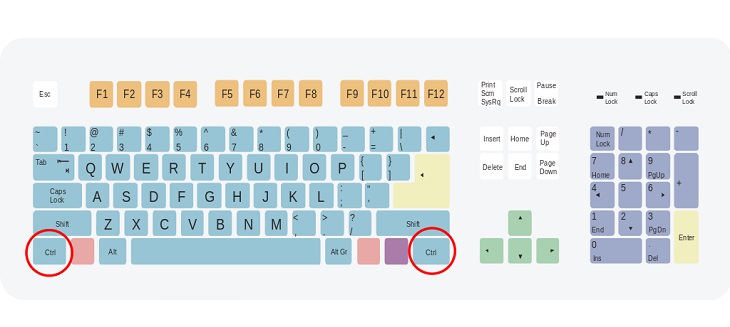
(Por Mysid, Wikimedia Commons)
Presiona Control + la letra D simultáneamente tiene funciones duales. En procesadores de texto (como MS Word y WPS Writer), abre la ventana "Fuente". En los navegadores, marca la página web abierta.
En los procesadores de texto, esta combinación le da al texto seleccionado o al texto completo, si no se selecciona ninguno, una alineación "central".
El uso de estas dos teclas simultáneamente en el Bloc de notas, Wordpad o un procesador de textos abre la ventana "Buscar y reemplazar".

Presiona Control con la letra "J" para establecer el texto en Procesadores de texto en la alineación "Justificar". Si lo presionas mientras usas su navegador, se abrirá la página "Descargas".
Cuando se utilizan procesadores de texto y editores HTML, este emparejamiento abre la ventana para crear un hipervínculo para el texto seleccionado.
En los procesadores de texto, esto cambia el texto seleccionado a la alineación "Izquierda". En caso de que necesites copiar un enlace, este emparejamiento selecciona el enlace en la barra de direcciones de la página abierta en su navegador.

Cuando se utilizas la mayoría de los procesadores de texto, esta combinación de teclas sangra el texto o el texto seleccionado.
Es posible que estés familiarizado con este emparejamiento, que puedes utilizar para volver a cargar páginas web en tu navegador. También cambia el texto de los procesadores de texto a la alineación "Derecha".
Esta combinación te permite seguir navegando mientras abres una nueva pestaña (o página web) en el navegador que estás utilizando.
Cuando estés eligiendo un regalo sorpresa para tu pareja en línea y entres en la habitación, no te asuste. ¡Simplemente usa estas dos teclas y cierra la pestaña de un solo golpe! También cierra la ventana o documento actual en Procesadores de texto.
¿Pulsaste accidentalmente Control + Z y eliminaste tus últimos 20 minutos de trabajo? Aquí hay una combinación que lo trae de vuelta. Estas dos teclas rehacen todo lo que se deshizo usando el atajo Ctrl + Z.
"Finalizar" es el pequeño botón que normalmente se encuentra en la esquina superior derecha del teclado. Junto con "Control", mueve el cursor al final del texto o documento en Procesadores de texto y al final de la página web en los navegadores.

(Flickr)
Por lo general, se encuentra al lado o cerca de la tecla "Fin", es la tecla "Inicio". Cuando se presiona junto con "Control", te lleva a la parte superior de su documento y página web en procesadores de texto y navegadores, respectivamente.
Utiliza estos dos botones para alternar entre pestañas (páginas web) en el navegador de su elección. También puedes usarlo para ver y seleccionar pestañas en ciertos procesadores de texto como WPS Writer.
Mientras que "Ctrl + Tab" le permite saltar de pestaña de izquierda a derecha, esta combinación de 3 teclas le permite pasar de pestaña en la dirección opuesta, es decir, de derecha a izquierda.

El símbolo de corchete abierto, "[", generalmente se encuentra cerca de la tecla "Enter", y junto con la tecla "Control" en los procesadores de texto, disminuirá la fuente del texto seleccionado.
Mientras que el corchete abierto hace que tu fuente sea más pequeña, su contraparte y vecina, el corchete cerrado "]", se empareja con "Control" para agrandar su fuente.
La tecla "Escape", marcada como "Esc", generalmente se encuentra en la esquina superior izquierda del teclado y funciona con la tecla "Ctrl" para abrir el "Menú de inicio". Al agregar "Shift" a este combo, se abre el "Administrador de tareas".

El símbolo "Igual a", que normalmente se encuentra al final de la fila de números, es útil en el procesador de textos con "Control", ya que te permite convertir las palabras seleccionadas en subíndices. Para convertir el texto en superíndice, simplemente presione "Shift" junto a "Ctrl" y "=".
Eliminar generalmente elimina la letra después del cursor en un procesador de textos. Cuando se combina con "Ctrl", elimina toda la palabra junto al cursor (a la derecha del cursor), sin tener que seleccionar el texto.
Comparte estos prácticos atajos

¿Sabías Que Podías Hacer Estas 7 Cosas Con Skype?
Estos 7 consejos te mostrarán cómo aprovechar al máximo esta fantástica herramienta de comunicación y dominar varias de sus funciones menos conocidas:

Todo Lo Que Debes Saber Sobre La IA DeepSeek
DeepSeek es el nuevo chatbot de inteligencia artificial. ¿Pero vale la pena tanto revuelo?

Todo Lo Que Google Puede Ofrecerte
Estas son las 17 cosas que puedes hacer con google. ¿Quieres conocerlas?

¡8 Simples y Prácticos Trucos De Windows Que No Conocías!
Con estos trucos podrás hacer cosas con Windows que nunca imaginabas.

La Tecla "Windows" Te Convertirá En Un Experto Informático
Descubre en esta guía todo los los atajos y funciones que la tecla Windows de tu ordenador puede ofrecerte.
 10:26
10:26
Navega a Salvo Por Internet Con Estos Consejos
Como internet es un lugar lleno de maravillas y peligros, queremos compartir contigo este video sobre unos trucos que ayudarán a protegerte de las amenazas.

Protege Tu Memoria Con Esos 10 Hábitos Diarios
¡Los años no pasan solos! Es normal que con el tiempo empecemos a experimentar algunos problemas con nuestra memoria, pero puedes empezar a realizar pequeños hábitos diarios que te ayudarán a fortalecer este órgano.

Los Pensamientos Más Hermosos De Martin Luther King
Martin Luther King una vez tuvo un sueño y allá donde esté, verá que poco a poco se ha hecho realidad. Luchador pacifista, dedicó su vida a trabajar por los derechos civiles de los afroamericanos. ¡Y es que hay que luchar por los sueños!

Nunca Almacenes Estos 5 Datos En Tu Celular
Deja de usar tu teléfono inteligente como repositorio principal para guardar todo tipo de información. Puede ser peligroso...Te lo contamos en este post.

Aprende a Proteger Tu PC Cuando Uses Un Wifi Público
Las redes Wi-Fi públicas son increíblemente convenientes, pero no siempre seguras. Aquí hay 10 formas de protegerse al usar una red Wi-Fi pública.
 8:21
8:21
Por Esta Razón No Dejes Tu Teléfono En La Guantera
¿Dónde no deberías guardar tu teléfono celular? ¿Qué puede dañar un teléfono inteligente? Hay formas de arruinar tu teléfono sin darte cuenta. Y de eso es de lo que vamos a hablar.

¿Por Qué La Batería De Tu Teléfono No Dura Todo El Día?
A continuación, enumeramos 8 de los culpables que comúnmente se pasan por alto y que podrían estar agotando la batería de tu teléfono inteligente mucho más rápido.

9 Trucos Para Organizar Los Cables De Tu Computadora
Organiza los cables desordenados de tu computadora con estos sencillos y fáciles trucos.

6 Hábitos Que Dañan Tu Computadora Lentamente
¿Quieres que tu PC dure más? ¡Deja de cometer estos errores ahora!

Advertencia: Facebook Está Vendiendo Tus Datos Personales
Facebook ha estado suministrando tus propios datos privados a las empresas durante muchos años. Toma nota.

14 Trucos De WhatsApp Que Definitivamente Tienes Que Saber
Desde que WhatsApp ha invadido nuestras vidas, nos hemos vuelto abrumadoramente dependientes de él para nuestra comunicación diaria. Aquí hay algunos consejos y trucos útiles.

Peligrosas Estafas De Instagram: Cómo Detectarlas
Protégete de las estafas en Instagram con estos consejos.

Todo Esto Puedes Hacer Con La Inteligencia Artificial
¡Deja que la inteligencia artificial genere algo de arte para ti! Reunimos 5 sitios web que son fáciles y gratuitos de usar.

8 Señales De Advertencia De Que Un Sitio Web Es Un Fraude
Dado que las compras en línea son más frecuentes que nunca, las estafas también están aumentando. Estas son 8 señales de advertencia de que un sitio web de compras es falso.
 9:58
9:58
Cómo Limpiar El Teclado De Tu Computadora Sin Dañarlo
En este vídeo vamos a limpiar el teclado a fondo para quitarle todo el polvo y basura que está debajo de las teclas.

Evita Dar Tu Información Real En Estos Sitios Web
Evita siempre dar su información real en este tipo de sitios web.

¿Dificultad Para Recordar Tus Contraseñas? Sigue Estos Tips
Las contraseñas pueden ser difíciles de recordar a veces, pero aquí hay algunos consejos que te ayudarán.

Te Presentamos Las Nuevas Actualizaciones De Gmail
Google ha presentado el mayor rediseño de Gmail de los últimos años. Con él, la popular web de correo electrónico no sólo cambia su aspecto, sino que incorpora un elenco de nuevas funciones.

8 Problemas Comunes De Netflix y Cómo Resolverlos
¿Estás intentando ver el último programa de Netflix y tienes problemas? Aquí se explica cómo solucionarlo.

¿Te Aburre Tu Fondo De Pantalla? 20 Hermosas Alternativas
Si deseas agregar algo de naturaleza a la pantalla de tu computadora o teléfono inteligente, hemos recopilado 20 fondos de pantalla para ti.

¿Qué Es Chat GPT y Cómo Usar Este Programa?
Esta guía para principiantes de Chat GPT Te ayudará a dar tus primeros pasos en el uso de este útil chatbot.
 5:39
5:39
Secretos De Youtube Que Seguro Que No Conocías
Youtube es la web de reproducción de contenido de Internet más famosa. Para muchos, el ocio sin Youtube no podría entenderse. Hoy te presentamos 15 secretos de esta web tan útil.

Así Puedes Ahorrar Dinero Al Comprar En Amazon
Ahorra en tus compras de Amazon con estos consejos de expertos.

Consejos Para Garantizar Que Los Hackers No Roben Tus Dato
Los correos electrónicos de phishing son un método común que utilizan los cibercriminales para robar datos personales. Estas son cuatro estafas frecuentes a las que debes prestar atención y evitar.

La Mayoría No Conoce Estos Nuevos Trucos De WhatsApp
¡Estos nuevos trucos y hacks de WhatsApp te serán de mucha ayuda!
 5:01
5:01
Cuidado Con Los Secretos Ocultos Del Traductor De Google
Sin lugar a dudas Google se ha convertido en una necesidad para todos. Sin embargo, hay que tener cuidado ya que algunas de sus herramientas tal como el traductor pueden contener algunos secretos impresionantes.

7 Hábitos Que Exponen Tu Computadora a Riesgos De Virus
Resulta que hábitos en línea aparentemente inofensivos, como descargar software e incluso usar Wi-Fi público, podrían exponer tu dispositivo a virus.

10 Secretos De Los Botones De Volumen Del iPhone
¡Hay más en los botones de volumen de tu iPhone de lo que sabías!

7 Prácticos Consejos Sobre Redes Sociales Que Debes Saber
Las famosas redes sociales son sitios web y aplicaciones que se emplean para diversos fines, no solo para el ámbito social sino que también para el profesional, escolar, entre otros. Preparamos nuestros 7 artículos con algunos consejos.

¡Advertencia! Así Son Las Estafas Por Mensajes De Texto
Así es como puedes reconocer y manejar los mensajes de texto que son una estafa, también conocidos como smashing.

Cuidado Con Estas Estafas Cibernéticas Para El 2025
Una mirada a las estafas cibernéticas de las que debe tener cuidado este año.

Aplicaciones Que Convieten Tus Fotos En Lindas Pinturas
Tus fotos tendrán un aspecto artístico con la ayuda de estas aplicaciones gratuitas.
 8:12
8:12
Causas Por Las Que Tu Teléfono Se Ha Hecho Lento
En ocasiones compramos un nuevo teléfono con la esperanza de que continue igual de eficiente como el primer día que lo compramos, pero ¿cuál es la causa para que esto suceda y qué puedes hacer? Descúbrelo a continuación.

Protege Tu Cuenta De WhatsApp Con Estas Funciones
Protege tu cuenta de WhatsApp con las funciones de seguridad lanzadas recientemente por el gigante de la mensajería. Descubre más aquí.

Consejos De Seguridad: Identifica El Spam De Whatsapp
Debido a la creciente popularidad de WhatsApp, también ha aumentado el número de mensajes de spam en circulación. Así es como puedes detectarlos.

Tu Contraseña Segura Frente a Los Piratas Informáticos
Crear una contraseña segura no es algo sencillo. Muchas veces creamos contraseñas demasiado fáciles que pueden ser pirateadas fácilmente. Estos trucos te ayudarán a crear una contraseña libre de acceso a los piratas informáticos.

Cambia Tu Celular Si Observas Estas Señales
Aquí hay 7 señales reveladoras importantes de que tu teléfono inteligente necesita una actualización. Presta atención.

3 Consejos Prácticos Para La Bandeja De Entrada De Gmail
Aquí, hemos compartido algunos consejos útiles y rápidos para la bandeja de entrada de Gmail que podrías comenzar a aprovechar de inmediato.

3 Señales De Que Tu Teléfono Puede Tener Un Virus Oculto
El malware en estos días puede ser bastante complicado y peligroso y puede tener graves consecuencias para tu teléfono móvil. Pueden ralentizar tu teléfono, corromper tus aplicaciones e incluso filtrar tu información.

Guía: Cómo Usar ChatGPT En Tu WhatsApp
Exploremos qué ofrece 1-800-ChatGPT, cómo usarlo de manera efectiva y por qué esta innovación hace que la interacción con IA sea más fluida.

El Enfrentamiento Definitivo: IPhone Vs. Google Pixel
Los consumidores a menudo se enfrentan al viejo dilema: ¿iPhone o Google Pixel? Compararemos las dos marcas en este artículo.

Cómo Reutilizar Tu Viejo Teléfono: Aquí Algunos Consejos
¿Compraste un nuevo teléfono inteligente? No vendas el viejo. Pude tener muchos usos…
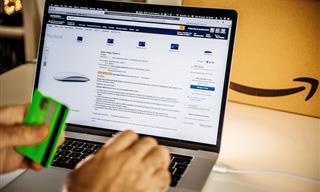
Evita Ser Engañado Por Reseñas Falsas En Internet
Aquí te dejamos algunos consejos prácticos que te ayudarán a detectar reseñas falsas en Amazon.

8 Tips Para Hacer Que Tu Computadora Funcione Más Rápido
Las computadoras con Windows inevitablemente disminuyan la velocidad con el tiempo. Aquí hay 8 cosas más que puedes hacer para acelerarlo:

5 Increíbles y Útiles Funciones De YouTube Que Desconocías
Cinco características y funciones que YouTube ofrece y que no todos conocen...

Si Te Hackearon Tu Correo Electrónico, Esto Debes Hacer
No entres en pánico si tu correo electrónico ha sido hackeado. Simplemente siga estos pasos para estar seguro.

Una Nuevo Avance Chino Podría Ser El Futuro De La Energía
China encendió con éxito su reactor de fusión nuclear, apodado "sol artificial". Ahora estamos un paso más cerca de una fuente de energía sostenible.

8 Señales De Advertencia De Que Un Sitio Web Es Un Fraude
Dado que las compras en línea son más frecuentes que nunca, las estafas también están aumentando. Estas son 8 señales de advertencia de que un sitio web de compras es falso.

El Cielo De Los Autos: La Colección Blanca De Porsche
Con un total de 55 autos diferentes de la Colección Blanca de Porsche, me he tomado la libertad de clasificar los mejores autos de la colección para que los disfrutes. Descúbrelos a continuación.

13 Cosas Impresionantes Que Nunca Pensaste Que Verías
¡Aquí hay 13 fotografías de fenómenos raros que nunca pensaste que verías!

Aplicaciones Que Convieten Tus Fotos En Lindas Pinturas
Tus fotos tendrán un aspecto artístico con la ayuda de estas aplicaciones gratuitas.

3 Impresionantes Avances De Tecnología Artificial Médica
Conoce cómo los últimos ojos, oídos y lenguas biónicos están cambiando los mundos de la ciencia y la medicina para siempre.

Autos De Bajo Costo Que Ofrecen Velocidades Más Rápidas
Para cualquiera a quien le guste conducir rápido, estos autos asequibles están diseñados para brindarte las mejores velocidades a los mejores precios.

Así Se Verían Estos Autos Clásicos En La Actualidad
Así es como se verían algunos modelos de automóviles descontinuados si regresaran en la actualidad.
 42:24
42:24
Los Neandertales Eran Diferentes a Cualquier Otra Especie
Los neandertales poseían rasgos verdaderamente excepcionales, casi increíbles.

Tu Contraseña Segura Frente a Los Piratas Informáticos
Crear una contraseña segura no es algo sencillo. Muchas veces creamos contraseñas demasiado fáciles que pueden ser pirateadas fácilmente. Estos trucos te ayudarán a crear una contraseña libre de acceso a los piratas informáticos.
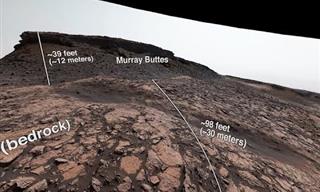 1:18
1:18
Observa Marte Como Nunca Antes En Alta Resolución
Observa un increíble panorama de 1.800 millones de píxeles del planeta Marte que fue capturado recientemente por el rover Curiosity de la NASA.

Peligrosas Estafas De Instagram: Cómo Detectarlas
Protégete de las estafas en Instagram con estos consejos.

La Inteligencia Artificial Puede Hacer Todo Esto Por Ti
Este artículo explora doce formas de aprovechar el poder de la IA para el entretenimiento, el aprendizaje y la creatividad.

Este Brazo Biónico Se Fusiona Con Los Nervios De Una Mujer
La mano biónica de Karin es ciencia ficción real, lo que la convierte en una de las primeras cyborgs verdaderas.
 9:22
9:22
La Ciencia Predice Estas Nuevas Tecnologías Para El 2025
Estas próximas innovaciones tecnológicas cambiarán nuestro mundo.

Estos Han Sido Los 6 Aterrizajes En La Luna Más Exitosos
Otros doce hombres también tuvieron la oportunidad de caminar en la luna gracias a las Misiones de la Luna Apolo de la NASA. A continuación encontrarás la información sobre seis de los aterrizajes a la luna.

Ya Puedes Descargar Películas y Verlas Totalmente Gratis
Te mostramos cómo descargar películas y series de TV desde tus servicios de transmisión favoritos para verlas sin conexión.
 8:23
8:23
Abrir La Puerta De Tu Auto Con La Mano Derecha Salva Vidas
Las puertas son responsables de muchos de los accidentes con bicicletas. Cuando un auto se detiene y el conductor quiere bajar, abre la puerta justo a tiempo para que el ciclista se estrelle contra ella. Es bastante frecuente, pero existe una manera

Los 8 Autos Voladores Más Increíbles y Únicos Del Mundo
Ahora sería un buen momento para apreciar algunos de los autos voladores más geniales y sorprendentes que realmente han existido y que están listos para ser parte de nuestras vidas en el futuro cercano.

¿Por Qué La Batería De Tu Teléfono No Dura Todo El Día?
A continuación, enumeramos 8 de los culpables que comúnmente se pasan por alto y que podrían estar agotando la batería de tu teléfono inteligente mucho más rápido.

Automóviles Clásicos Que Definitivamente Tienes Que Ver
Estas fotografías de muscle cars son puro oro automovilístico.
 9:08
9:08
Truco Simple Para Ahorrar Batería Cuando Se Está Agotando
La batería de tu celular está drenándose rápidamente, ¡pero necesitas que dure más! ¡Aquí tienes un truco simple para que la batería dure más cuando lo necesites!

8 Inventos Extravagantes y Fallidos Del Pasado
A continuación presentamos un vistazo a algunos inventos extraños y extravagantes del pasado que nunca despegaron a pesar de su carácter innovador.

18 Automóviles Clásicos Que Son Realmente Geniales
¿Fanático de los automóviles antiguos? Entonces te encantará esta colección.

¿Puede La Lluvia Interferir Con Tu Conexión De Internet?
Conoce qué condiciones climáticas afectan tu conexión a Internet y qué se puede hacer para minimizar los daños.
 6:36
6:36
10 Funciones Secretas De Smartphones Que Te Sorprenderán
¡Hemos encontrado algunas herramientas útiles de los móviles que pueden hacerte la vida más fácil!

Hyperion XP-1: El Auto Eléctrico Del Futuro Ya Está Aquí
Hyperion XP-1 es un excelente ejemplo del potencial de los vehículos eléctricos y está considerado uno de los automóviles más impresionantes y únicos disponibles.

Cuidado Con Estas Estafas Cibernéticas Para El 2025
Una mirada a las estafas cibernéticas de las que debe tener cuidado este año.

Guía Completa Sobre El Celular De TodoMail
Todas respuestas a las preguntas que siempre has querido que te respondan sobre los celulares las encontrarás aquí. ¿Listo? Comencemos:

¿Te Aburre Tu Fondo De Pantalla? 20 Hermosas Alternativas
Si deseas agregar algo de naturaleza a la pantalla de tu computadora o teléfono inteligente, hemos recopilado 20 fondos de pantalla para ti.

13 Curiosidades Que No Sabías Acerca Del Sueño
Aunque no lo creas el mundo del sueño tiene tantas matices y peculiaridades que a veces resultan imposibles de imaginar. Te presentamos 13 curiosidades sobre el sueño que te dejarán sin palabras.

10 Impresionantes Descubrimientos En Google Earth
Google Earth es una herramienta realmente increíble. Te permite ver imágenes satelitales de prácticamente todos los lugares del planeta. Aquí 10 misterios resueltos.


